【生産終了】OculusRiftSとは?人気のPC用VRゴーグルのスペックなど詳しく紹介
2021/10/19 17:46

OculusのPC用VRゴーグル「OculusRift S」。
PCVRとして高い性能を誇りつつ、他のPC用VRゴーグルに比べ、低価格と非常に人気の高いVRゴーグルです。
このページではそんなOculusRiftsについて詳しく紹介します。
【目 次】
OculusRift Sとは?

OculusRift Sは、2019年5月21日に発売されたOculus社のPC用VRゴーグルです。
「Oculus」シリーズのPC専用ゴーグルOculusRiftの後継機として開発されました。
- ・画質
- ・コントローラーの操作性
などの点で快適で使いやすい「Riftの上位機種」としてユーザーに親しまれたVRゴーグルです。
2021年に販売終了。主力はQuestへ

OculusQuestとともにOculusブランドを牽引してきたRift Sですが、惜しくも2021年に販売が終了しました。
- ・Questと売り上げに大きな差がついたこと
- ・メーカーの関心もスタンドアロン(Quest)に集中したこと
などが要因として考えられます。
これに加えて、OculusLink機能によりQuestでもPCに接続できるようになったことが決定的と言えます。
Rift Sの
「PCVR用の豊富なコンテンツにアクセスできる」
という強みも事実上なくなってしまいました。
実際、Rift Sの販売終了後もOculusのPC専用VRゴーグルは登場せず、QuestがPCVRでも主力のデバイスとなっています。
↓Quest2についてはこちら↓
OculusRiftSの特徴
OculusRift Sの
- グラフィック性能
- トラッキング方式
- パススルー機能
- デザイン
- コントローラー
という5つの特徴についてまとめました。
特徴1.リアルなVR体験が可能になる高画質ディスプレイ

OculusRift Sではディスプレイパネルに高性能なLCD(液晶)採用されています。
従来の高画質VRゴーグルでは有機ELが採用されてきたため画質に関して不安視するユーザーもいましたが、結果として両眼2,560 x 1,440という高い解像度を実現しています。
初代Riftと比較して1.4倍のピクセル数が表示できるようになりました。
解像度が向上したのに加えて、VR体験中にディスプレイに網目模様が見える「スクリーンドア効果」が軽減され、映像のムラなども最小限に抑えられるようになったのも大きなメリットです。
そのため、より鮮明で臨場感の高い、現実と同じような見え方でVR体験ができるようになっています。
特徴2.トラッキング方式を一新!セットアップが簡単に
![]()
初代OculusRiftでは他の多くのPC用VRゴーグルと同じように体の位置や動きをとトラッキングするために外部センサーが必要でした。
正確に位置をトラッキングすることができる反面、外部センサーの設置には手間がかかり細かい調整も面倒という難点があります。
そこで、OculusRift Sはトラッキング方式をガラッと変更し、外部センサーを使わないインサイドアウト方式を採用しました。
「Oculus Insight」というトラッキング技術では、本体に設置された5台のカメラセンサーを利用して体や前後左右上下の動き(6DoF)を追跡します。
外部センサーが不要となったことによってセットアップの手間が省け、手軽に広範囲のプレイエリアを設定できるのが大きなメリットです。
特徴3.ゴーグルをかけたまま周りを確認できるパススルー機能

Oculusが開発した「パススルー+(Passthrough+)機能」がOculusRift Sに搭載されています。
本体の前方に搭載された2台のカメラを通して、VRゴーグルをかけたままでも周りの状況を確認可能です。
例えば、プレイエリアの設定の時にゴーグルを脱ぐことなく家具の位置などを見ることができるので、作業が簡単で安全に行うことができるようになっています。
また、プレイエリア外に出た時もパススルーカメラを通した現実世界を見られるため、思わぬ危険を回避しやすくなるので安全です。
特徴4.快適に装着できる新しいデザイン

OculusRift Sはヘッドバンドのデザインが長時間の利用ができるように変更されています。
装着時の調整方法が初代Riftのマジックテープ式からPSVRやHTCのVIVE Proのようなダイヤル式になりました。
後頭部側に調節用ツマミを設置することでVRゴーグルの重量が前後に分散されるため、VRゴーグル装着時に首にかかる負担が軽減されます。
また、装着時の調整が簡単になったことで、メガネをかけたままでもVRゴーグルを装着しやすくなりました。
さらに、鼻の部分のスキマがなくなって光が漏れ入ってくることもなくなり、初代Riftで多かった光でVRへの没入感が削がれるという問題も解決されています。
特徴5.OculusQuestと互換性あるOculusTouchコントローラーを採用

OculusRift SではOculusTouchコントローラーが採用されました。
初代Riftのコントローラーでは下向きにリングがついていたのに対し、OculusTouchコントローラーではリングは上向きについています。
このデザインの変更はトラッキングの方式の変更に関係するものです。
Rift Sと同時期にリリースされたスタンドアロン型のOculusQuestは、Rift Sと同じくインサイドアウトトラッキング方式なので、コントローラーに互換性があります。
そのため、Rift SとQuestでコントローラーを使い回すことも可能です。
また、より握りやすい形になったことで、VR空間のオブジェクトを掴んだり握ったりする動作を正確に行えるようになりました。
OculusRiftSでは何ができる?

OculusRift Sでは
- ・Oculusストア
- ・Steam
の両方を利用することができます。
どのようなコンテンツを楽しめるのかを見ていきましょう。
1.VRゲーム

OculusRift Sの
- ・ディスプレイ性能
- ・外部センサーを使わない6DoFトラッキング
は、手や体を大きく動かしながら仮想空間に没入するVRゲームに最適です。
Beat SaberやRobo Recallなど多数の人気VRゲームを楽しむことができます。
対応のVRゲームは
- Oculusストア
- Steam
どちらからでも手に入れることができます。
↓おすすめVRゲームはこちら↓
2.VR動画

もちろんOculusRift SではVR動画を楽しむことができます。
YoutubeのVR動画はもちろん、
- DMM
- 360channel
で配信されているVR動画を楽しむことができます。
3.VR SNS

OculusRift Sでは、VRChatなどのVR SNSを楽しむことができます。
自分の分身となるアバターを作成し、アバターを通して、世界中の仲間たちと話したり、一緒に遊んだりが楽しめます。
通常のSNSでは体験できない、リアルな交流を体感できます。
OculusRiftSを楽しむには?
OculusRift SでVR体験をするために必要なものや初期設定についてまとめました。
OculusRift Sで遊ぶために必要なもの
OculusRift Sを楽しむためには
- ・OculusRift S本体
- ・OculusTouchコントローラー(左右)
- ・USB3.0ケーブル
- ・Displayportケーブル
- ・PC
が必要です。
このうちPCに関しては、VRが高度な映像処理能力を必要とすることから、通常のPCではスペック不足となるので気をつけなければなりません。
高性能なグラフィックボードを搭載し3DCG処理を得意とするゲーミングPCやクリエイターPCが最適です。
どのPCがVRに向いているかは
「VR Ready」
「Oculus Ready」
の認証の有無が目安となります。
↓おすすめPCについてはこちら↓
OculusRift Sの始め方
それでは、具体的なセットアップの手順を見ていきましょう。
手順①OculusアプリをPCにインストール
最初にOculus公式サイトからOculusアプリをPCにインストールします。
OculusRIft S用のアプリを選び「ソフトウェアをダウンロード」をクリック。
ダウンロード終了後、起動して確認事項をチェックしてインストールを行います。
30分程度でインストールは終了です。
手順②Oculusアプリを起動
Oculusアプリをインストールしたら初期設定を行います。
アプリを起動すると最初にログインを要求されます。
ログインにはFacebookアカウントが必要です。
Facebookアカウントがない場合にはあらかじめ作成しておきましょう。
手順③OculusRift SとPCを接続
次にOculusRift SとPCを接続します。
アプリの指示に従って
- ・USB3.0ケーブル
- ・Displayportケーブル
を正しいポートに差し込みます。
画面上でケーブルが認識されるのを確認しましょう。
次にヘッドセットの内蔵ソフトウェア(ファームウェア)のアップデートが行われます。
手順④OculusTouchコントローラーをペアリング
Rift S本体とPCの接続が終わったら次はコントローラーの設定です。
アプリの指示に従ってOculusTouchコントローラーのペアリングを済ませましょう。
次はいよいよプレイエリアの設定です。
手順⑤プレイエリアを設定
プレイエリアを設定する前に部屋を片付けます。
プレイエリアの中心に立って、Oculus Rift Sを装着しコントローラを手に持ちます。
コントローラーを使って
- プレイエリアの正面
- 床の高さ
- ガーディアン(境界線)
の順番に設定していきます。
これで初期設定は終了しました。
手順⑥チュートリアルを開始
初期設定が終了すると、チュートリアルが開始されます。
コントローラーの使い方を一通り確認したあと、チュートリアル用のコンテンツがスタートします。
本当にすぐそこにいるようなリアルなかわいいロボットと遊ぶことができるので、チュートリアルといえど楽しい体験が可能です。
OculusRiftSはどこで買える?
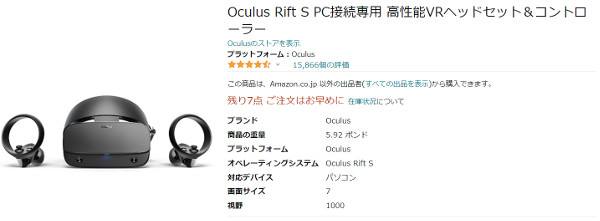
OculusRift Sは販売が終了しているためOculusオンラインストアでは購入することができません。
生産終了後しばらくは在庫が切れるまで販売が続いていましたが、その在庫もなくなったことで公式ストアでは完全に販売が終了しました。
そのため、現在OculusRift Sを購入できるのは、Amazonなどの通販サイトのみとなっています。
ただし、生産自体が終了しているので新品は各ショップの在庫限りで、ほとんどが中古販売という状況です。
OculusRift S概要

- ディスプレイ:LCDパネル(液晶ディスプレイ)
- 解像度:片目1,280×1,440
- 視野角:110度
- レンズ:新型フレネルレンズ
- オーディオ:ヘッドホン内蔵/外部端子あり
- リフレッシュレート:80Hz
- IPD調整:ソフトウェア調整
- トラッキング:インサイドアウト方式、6DoF
- 重量:約480g
必要なPCスペック
Oculusが公開しているOculusRift Sを動作させるための推奨スペックと必要最低限のスペックは以下の通りです。
推奨スペック
- グラフィックカード:NVIDIA GTX 1060 / AMD Radeon RX 480以上
- 代替可能なグラフィックカード:NVIDIA GTX 970 / AMD Radeon R9 290以上
- CPU:Intel i5-4590 / AMD Ryzen 5 1500X以上
- メモリ:8GB以上のRAM
- ビデオ出力:DisplayPortTM 1.2 / miniDisplayPort (アダプター同梱)
- USBポート:USB 3.0ポート1つ
- OS:Windows 10
最小スペック
- グラフィックカード:NVIDIA GTX 1050Ti / AMD Radeon RX 470以上
- 代替可能なグラフィックカード:NVIDIA GTX 960 / AMD Radeon R9 290以上
- CPU:Intel i3-6100 / AMD Ryzen 3 1200、FX4350以上
- メモリ:8GB以上のRAM
- ビデオ出力:DisplayPortTM 1.2 / miniDisplayPort (アダプター同梱)
- USBポート:USB 3.0ポート1つ
- OS:Windows 10
まとめ
OculusRift Sは
- ・高クオリティのVR体験
- ・PC用VRゴーグルらしからぬ簡単な使い方
を両立しています。
またPC用VRゴーグルとしては珍しく一般消費者をターゲットにしていたこともあり、多くのユーザーから親しまれてきたモデルの一つです。
Oculusの親会社であるFacebookがスタンドアロン型VRゴーグルにリソースを集中させる方針をとったことで、2021年に販売・生産が終了してしまいました。
手軽さではやはりスタンドアロンVRゴーグルの「Quest2」に軍配があがります。
しかもVR体験のクオリティもRiftSとさほど変わらない!
OculusLinkによりPC VRにも対応しているので、これからPC VRを始めたい人は、Quest2方で導入を考えて見たほうが良いかもしれませんね。
筋トレとVRを愛するライター。VRでマッスルを実現できないか現在思案中。






